Page 41 of 177

Navigointi41
Huomautus
ûûÊniopastuksen pûÊûÊlle-/poiskytã
kentûÊ ilmaistaan piippauksella, jos
jûÊrjestelmûÊn ûÊûÊnet on aktivoitu
3 11.
ã Nykyisen sijainnin ympûÊrillûÊ olevan
alueen karttanûÊyttûÑ.
Kartta voidaan nûÊyttûÊûÊ eri nûÊkyã
missûÊ: napauta Menu (Valikko)-
nûÊyttûÑpainiketta ja valitse sitten
Map Setup (Kartta-asetukset) -vaã
likkokohta avataksesi MAP SETUP
(KARTTA-ASETUKSET) -valikon,
katso "KarttanûÊytûÑn asetukset" alla.
ã Nykyinen sijainti ilmaistuna punaiã sella kolmiolla.
ã Reitti osoitetaan sinisellûÊ viivalla.
ã Lopullinen kohde ilmaistaan musã talla ruutulipulla.
ã VûÊlietappi (vûÊlikohde) ilmaistaan punaisella ruutulipulla.
ã Erikoiskohteet (POI), esim. huoltoã asemat, pysûÊkûÑintialueet tai ravinã
tolat on ilmaistu vastaavilla symboã
leilla, katso luku "Symbolien yleisã
kuva" 3 74.POI-kohteiden nûÊytûÑn voi kytkeûÊ
pûÊûÊlle/pois, katso "KarttanûÊytûÑn
asetukset" alla.
ã Liikennetapahtumat, esim. liikenã neruuhkat, ilmaistaan vastaavilla
symboleilla, katso luku "Symbolien
yleiskuva" 3 74.
Liikennetapahtumat ilmaistaan
karttanûÊytûÑssûÊ vain, jos dynaamiã
nen opastus on aktiivinen, katso luku "Opastus" 3 66.
ã Kartan alaosassa: nykyisen sijainã nin kadunnimi.
ã Kartan ylûÊosassa: seuraavan risã teyksen jûÊlkeen reitillûÊ olevan kaã
dun nimi.
ã Suuntanuoli ja etûÊisyys seuraaã vaan kûÊûÊnnûÑkseen.
EtûÊisyysyksikûÑn vaihto, katso "Naã
vigointijûÊrjestelmûÊn asetukset" alla.
ã Arvioitu saapumisaika tai jûÊljellûÊ oleva ajoaika.
Vaihtaminen saapumisajan ja jûÊlã jellûÊ olevan ajoajan vûÊlillûÊ: napauta
aikanûÊyttûÑûÊ.
ã JûÊljellûÊ oleva matka lopulliseen kohteeseen.EtûÊisyysyksikûÑn vaihto, katso "NaãvigointijûÊrjestelmûÊn asetukset" alla.
ã Pohjoiseen osoittava kompassiã symboli.
Jos kaksiulotteinen karttanûÊyttûÑ on
aktiivinen (katso "KarttanûÊytûÑn aseã
tukset" alla): napauta kompassiã
symbolia vaihtaaksesi karttanûÊkyã
mûÊûÊ "pohjoissuuntauksen" ja "ajoã
reittisuuntauksen" vûÊlillûÊ.
ã KûÊytûÑssûÊ olevan kartan mittakaava
(mittakaavan muuttaminen:
kûÊûÊnnûÊ monitoimisûÊûÊdintûÊ).
Jos automaattinen zoom-tila on akã
tiivinen (katso "KarttanûÊytûÑn aseã
tukset" alla): kartan mittakaava
muuttuu (lûÊhennys/loitonnus) autoã
maattisesti luotettavan opastuksen
varmistamiseksi.
NûÊkyvûÊn karttaosion liikuttaminen
Kartan nûÊkyvûÊûÊ osiota voi liikuttaa vaã paasti kaikkiin suuntiin.Siirtotilan aktivointi
Napauta karttaa. SCROLL MAP
(VIERITû KARTTAA) -valikko tulee
nûÊyttûÑûÑn.
Page 42 of 177

42Navigointi
KarttanûÊkymûÊtila vaihtuu automaattiã
sesti kaksiulotteiseksi/pohjoinen ylã
hûÊûÊllûÊ (katso "NavigointijûÊrjestelmûÊn
asetukset" alla), jos tûÊmûÊ tila ei ole jo aktiivinen.
Valikkoelementit, joita ei tarvita siirtoã
tilan ollessa aktiivinen, ovat vûÊliaikaiã
sesti piilotettuina.
Huomautus
Kun siirtotila on aktivoituna, voit
asettaa uusien kohteiden GPS-koorã dinaatit napauttamalla karttaa. Yksiã tyiskohtainen kuvaus 3 48.
NûÊkyvûÊn karttaosion liikuttaminen
Liikuta sormeasi ruudulla haluttuun
suuntaan.Paluu alkuperûÊiseen karttakuvaan
Nykyisen sijaintikartan nûÊyttûÊminen
uudelleen ja alkuperûÊisen karttatilan
aktivointi (jos tarpeen): paina MAP-
painiketta tai /-painiketta.
Karttavalinnat
MAP OPTIONS (KARTTAVALINã
NAT) -valikon avaaminen: paina
MAP -painiketta ja kosketa sitten
Menu (Valikko) -nûÊyttûÑpainiketta.
Seuraavat valinnat ovat valittavissa:
ã Store Current Position (Tallenna
nykyinen sijainti) : nykyisen sijainnin
osoite/GPS-koordinaatit voidaan
tallentaa osoitekirjaan halutulla niã
mellûÊ.
Valitse valikkokohta nûÊyttûÊûÊksesi
nûÊppûÊimistûÑvalikon nimen syûÑttûÊã
mistûÊ varten.
SyûÑtûÊ haluttu nykyisen sijainnin
nimi.
NûÊppûÊimistûÑ numeroita ja erikoisã merkkejûÊ varten: valitse More
(LisûÊûÊ) -nûÊyttûÑpainike.
Page 43 of 177

Navigointi43
Jo syûÑtettyjen merkkien poistamiã
nen: valitse Delete (Poista) -nûÊyttûÑã
painike.
Valitse OK-nûÊyttûÑpainike tallenã
taaksesi nykyisen sijainnin osoitã
teen/GPS-koordinaatit syûÑtetyllûÊ
nimellûÊ.
SyûÑtetty nimi lûÑytyy nyt osoitekirã
jasta 3 48.
ã Show Position Information (NûÊytûÊ
sijaintitiedot) : nûÊyttûÊûÊ nykyisen siã
jainnin osoitteen/GPS-koordinaatit.
NûÊytetyn osoitteen/GPS-koordiã naattien tallentaminen osoitekirãjaan: valitse Save (Tallenna) -nûÊytã
tûÑpainike.
ã Show Destination Information
(NûÊytûÊ mûÊûÊrûÊnpûÊûÊtiedot) : nûÊyttûÊûÊ
reitin seuraavan vûÊlietapin (vûÊlikohã teen, jos saatavana) osoitteen/
GPS-koordinaatit ja/tai lopullisen
kohteen osoitteen/GPS-koordinaaã
tit.
Jos seuraavan vûÊlietapin osoite/
GPS-koordinaatit nûÊytetûÊûÊn: vaã
litse Dest. (MûÊûÊrûÊnp.) -nûÊyttûÑpaiãnike nûÊyttûÊûÊksesi lopullisen kohã
teen osoitteen/GPS-koordinaatit.
Jos lopullisen kohteen osoite/GPS-
koordinaatit nûÊytetûÊûÊn: valitse
Waypt. (Etappi) -nûÊyttûÑpainike
nûÊyttûÊûÊksesi seuraavan vûÊlietapin
(jos saatavana) osoitteen/GPS-
koordinaatit.
NûÊytetyn osoitteen/GPS-koordiã naattien tallentaminen osoitekirãjaan: valitse Save (Tallenna) -nûÊytã
tûÑpainike.
ã Map Setup (Kartta-asetukset) :
nûÊyttûÊûÊ MAP SETUP (KARTTA-
ASETUKSET) -valikon, katso alla.
KarttanûÊytûÑn asetukset
MAP SETUP (KARTTA-
ASETUKSET) -valikon avaaminen:
paina MAP-painiketta, napauta Menu
(Valikko) -nûÊyttûÑpainiketta ja valitse
sitten Map Setup (Kartta-asetukset) -
valikkokohta.
Seuraavat asetukset/valinnat ovat
valittavissa:
ã Map View (KarttanûÊkymûÊ) : vaihtaa
kaksiulotteisen "tasaisen" ( 2D)
karttanûÊkymûÊn ja kolmiulotteisen
"perspektiivinûÊkymûÊn" ( 3D) vûÊlillûÊ.
2D -karttanûÊkymûÊssûÊ voit vaihtaa
"pohjoissuuntauksen" ja "ajosuunã
nan" vûÊlillûÊ, katso Map orientation
(Kartan suunta) alla.
3D -karttanûÊkymûÊssûÊ vain "ajoã
suuntaus" on kûÊytûÑssûÊ.
ã Map orientation (Kartan suunta) :
vaihtaa 2D-karttanûÊkymûÊûÊ "pohã
joissuuntauksen" ( north (pohjoinen
Page 44 of 177

44Navigointi
ylhûÊûÊllûÊ)) ja "ajosuunnan" ( head
(kulkusuunta ylhûÊûÊllûÊ) ) vûÊlillûÊ.
head (kulkusuunta ylhûÊûÊllûÊ) ylã
hûÊûÊllûÊ -tilassa kartta kûÊûÊntyy auton ajosuunnan mukaisesti.
ã Auto Zoom (Automaattizoomaus) :
jos asetus on On (PûÊûÊllûÊ), kartan
mittakaava muuttuu (lûÊhennys/loiã
tonnus) automaattisesti luotettavan opastuksen varmistamiseksi.
ã Show POIs In Map (NûÊytûÊ POI:t
kartalla) : jos asetus on On (PûÊûÊllûÊ),
erikoiskohteet, esim. huoltoaseã
mat, pysûÊkûÑintialueet tai ravintolat
ilmaistaan kartalla vastaavilla symã
boleilla.
ã Map Data Information (Karttadatan
tiedot) : nûÊyttûÊûÊ syûÑtetylle SD-korã
tille tallennetun karttatiedon nimen
ja version.
NavigointijûÊrjestelmûÊn
asetukset
NAVIGATION SETUP (NAVIGOINTIã ASETUKSET) -valikon avaaminen:
paina SETUP -painiketta ja valitse sitã
ten Navigation (Navigointi) -valikkoã
kohta.
Seuraavat asetukset/valinnat ovat valittavissa:
ã Map Setup (Kartta-asetukset) :
nûÊyttûÊûÊ MAP SETUP (KARTTA-
ASETUKSET) -valikon, katso "Kartã
tanûÊytûÑn asetukset" yllûÊ.
ã Voice Guidance (Puheohjaus) : jos
asetus on On (PûÊûÊllûÊ) , ûÊûÊnikomenã
not (esim. etûÊisyys seuraavaan
kûÊûÊnnûÑkseen, kûÊûÊntymissuunta) ilã
moitetaan opastuksen aikana.
ã Voice Vol. (Puheen ûÊûÊnenvoimakã
kuus) : jos ûÊûÊniopastus on aktiivinen
(katso yllûÊ), muuta tûÊtûÊ asetusta
sûÊûÊtûÊûÊksesi ûÊûÊnikomentojen ûÊûÊã
nenvoimakkuutta. Kunkin muutokã
sen jûÊlkeen kuuluu ûÊûÊnipalaute.
ã Position Information (Sijaintitiedot) :
nûÊyttûÊûÊ nykyisen sijainnin osoitã teen/GPS-koordinaatit.
NûÊytetyn osoitteen/GPS-koordiã naattien tallentaminen osoitekirã
jaan: valitse Save (Tallenna) -nûÊytã
tûÑpainike.
Page 45 of 177

Navigointi45
Seuraavat lisûÊasetukset/valinnat ovatvalittavissa:
ã Time Display (AikanûÊyttûÑ) : vaihtaa
arvioidun saapumisajan ja arvioiã
dun jûÊljellûÊ olevan ajoajan nûÊytûÑn vûÊlillûÊ, katso "Tiedot karttanûÊyãtûÑssûÊ" yllûÊ.
ã Distance Units (EtûÊisyysyksikûÑt) :
vaihtaa nûÊytûÑn etûÊisyysyksikûÑn
mailien ja kilometrien vûÊlillûÊ.
ã POI Warning (POI-varoitus) : sovelã
tuu vain, jos kûÊyttûÊjûÊn mûÊûÊrittûÊmûÊt erikoiskohteet (POI) ja vastaavat
varoitusviestit on ladattu Infotainã
ment-jûÊrjestelmûÊûÊn, katso "KûÊyttûÊã
jûÊn mûÊûÊrittûÊmûÊt erikoiskohteet"
alla.
Jos tûÊmûÊ asetus on On (PûÊûÊllûÊ):
auton lûÊhestyessûÊ POI-kohdetta
nûÊkyy varoitusviesti.
ã POI Warning Distance (POI-varoiã
tusetûÊisyys) : soveltuu vain, jos
kûÊyttûÊjûÊn mûÊûÊrittûÊmûÊt erikoiskohã
teet (POI) ja vastaavat varoitusã viestit on ladattu Infotainment-jûÊrã
jestelmûÊûÊn, katso "KûÊyttûÊjûÊn mûÊûÊã
rittûÊmûÊt erikoiskohteet" alla.TûÊmûÊn valikkovaihtoehdon kûÊytûÑllûÊ
voi mûÊûÊrittûÊûÊ, millûÊ etûÊisyydellûÊ
kûÊyttûÊjûÊn mûÊûÊrittûÊmûÊstûÊ POI-kohã
teesta varoitusviesti nûÊytetûÊûÊn.
Valitse valikkokohta nûÊyttûÊûÊksesi
listan valittavista POI-varoitusetûÊiã
syyksistûÊ.
Valitse haluttu POI-varoitusetûÊiã syys.
Seuraavat lisûÊasetukset/valinnat ovat valittavissa:
ã Download my POIs now (Lataa
omat POI:t nyt) : kûÊytettûÊvissûÊ vain,
jos USB-liitûÊntûÊûÊn on tallennettu USB-asema, johon on tallennettu
kûÊyttûÊjûÊn mûÊûÊrittûÊmiûÊ erikoiskohã
teita (POI), katso "KûÊyttûÊjûÊn mûÊûÊã
rittûÊmûÊt erikoiskohteet" alla 3 32.
KûÊyttûÊjûÊn mûÊûÊrittûÊmien POI-kohteiã den lataaminen USB-asemalta,
katso "KûÊyttûÊjûÊn mûÊûÊrittûÊmûÊt eriã
koiskohteet" alla.
ã Remove User POIs From System
(Poista kûÊyttûÊjûÊn POI:t
jûÊrjestelmûÊstûÊ) : soveltuu vain, jos
kûÊyttûÊjûÊn mûÊûÊrittûÊmûÊt erikoiskohã
teet (POI) on ladattu Infotainment-
jûÊrjestelmûÊûÊn, katso "KûÊyttûÊjûÊn
mûÊûÊrittûÊmûÊt erikoiskohteet" alla.
Valitse valikkokohta poistaaksesi
kaikki kûÊyttûÊjûÊn mûÊûÊrittûÊmûÊt POI-
tiedot Infotainment-jûÊrjestelmûÊstûÊ.
ã Demo Mode (Esittelytila) : esittelytiã
lassa voit suunnitella matkan ja
saada yleiskuvan reitistûÊ.
Esittelytila edellyttûÊûÊ lûÊhtûÑsijaintia,
joka voi poiketa nykyisestûÊ sijainã
nistasi, sekûÊ kohdetta.
LûÊhtûÑsijainnin asettaminen: katso
Set Start Location For Demo (Aseta
aloitussijainti esittelyûÊ varten) alla.
Page 46 of 177

46Navigointi
Kohteen asettaminen: kûÊytûÊ kohã
teen syûÑttûÊmiseen jotakin tavanoã
maista vaihtoehtoa 3 48.
Esittelytilan aktivointi: aseta valikã kovalinnaksi On (PûÊûÊllûÊ). Opastus
simuloidaan nyt.
Huomaa, ettûÊ esittelytilassa nûÊyã tetty arvioitu saapumisaika tai jûÊlã
jellûÊ oleva ajoaika ei ole realistinen, katso "Tiedot karttanûÊytûÑssûÊ" yllûÊ.
Esittelytilassa auton simuloitu noã
peus on epûÊrealistisen korkea siã
muloidun matkan nûÊyttûÊmiseksi lyã
hyessûÊ ajassa.
Paluu normaaliin opastukseen:
aseta valikkovalinnaksi Off (Pois).
ã Set Start Location For Demo (Aseta
aloitussijainti esittelyûÊ varten) :
nûÊyttûÊûÊ valikon lûÊhtûÑsijainnin maã
nuaalista syûÑttûÊmistûÊ varten.
SyûÑtûÊ halutun lûÊhtûÑsijainnin osoite
3 48.
TMC (traffic) liikennetilanneviestien nûÊytûÑn kytkeminen pûÊûÊlle ja pois
Voit kytkeûÊ TMC-viestien nûÊytûÑnpûÊûÊlle ja pois, vaikka reittiopastus ei
ole aktiivinen.Huomautus
Katso TMC:n tarkka kuvaus luvusta
"Dynaaminen opastus" 3 71.
Paina SETUP -painiketta ja valitse sitã
ten Liikennetiedotteet -valikkokohta.TMC-viestien nûÊytûÑn kytkeminen
pûÊûÊlle
Aseta Dynamic navigation
(Dynaaminen navigointi) tilaan
Prompt (Kehote) . Ruuhkan tai muiã
den liikennetapahtumien sattuessa
asianmukainen TMC-viesti nûÊytetûÊûÊn
nûÊytûÑssûÊ.TMC-viestien nûÊytûÑn kytkeminen pois Aseta Dynamic navigation
(Dynaaminen navigointi) tilaan Off
(Pois) tai Automatic (Automaattinen) .
TMC-viestejûÊ ei nûÊytetûÊ nûÊytûÑssûÊ.
Huomautus
Katso Dynamic navigation
(Dynaaminen navigointi) asetusten
toiminnat reittiopastuksen ollessa
aktiivinen luvun "Guidance" 3 66
kohdasta "Reitinlaskennan ja opasã
tuksen asetukset".
KûÊyttûÊjûÊn mûÊûÊrittûÊmûÊt
erikoiskohteet
EtukûÊteen SD-kortille tallennettujen
erikoiskohteiden (POI) lisûÊksi voit
luoda omia kûÊyttûÊjûÊn mûÊûÊrittûÊmiûÊ
POI-kohteita vastaamaan omia kûÊytã
tûÑtarpeitasi. Luomisen jûÊlkeen tûÊllaiã
set POI-kohteet voidaan ladata Infoã
tainment-jûÊrjestelmûÊûÊn.
Voit luoda kahden tyyppisiûÊ POI-kohã teita:
(1) Kohde-POI:t : POI-kohteet, joita
voit kûÊyttûÊûÊ kohteina opastuksessa.
Page 47 of 177

Navigointi47
Kutakin POI-kohdetta varten sinun tuãlee mûÊûÊrittûÊûÊ sen GPS-koordinaatit
(pituus- ja leveysaste) ja kuvausnimi.
Kun POI-tiedot on ladattu Infotainã
ment-jûÊrjestelmûÊûÊn, POI-kohteen
nimi (esim. "Mikaelin talo") lûÑytyy
kûÊyttûÊjûÊn mûÊûÊrittûÊmien POI-kohteiã
den valikosta 3 48. Voit valita kyã
seisen valikkokohdan kohteeksi reitã
tiopastusta varten.
(2) POI-varoitukset : POI-kohteille,
joista haluat varoituksen (esim. eritã tûÊin jyrkûÊt mutkat) ennen tûÊllaiseenkohtaan saapumista.
Kutakin POI-kohdetta varten sinun tuã lee mûÊûÊrittûÊûÊ sen GPS-koordinaatit
(pituus- ja leveysaste) ja kuvaileva
varoitusviesti.
Kun POI-tiedot on ladattu Infotainã ment-jûÊrjestelmûÊûÊn ja opastus on akã
tiivinen:
Kun auto lûÊhestyy GPS-koordinaatã
tien mukaista POI-kohdetta, vastaava
varoitusviesti (esim. "ErittûÊin jyrkkûÊ
mutka") nûÊkyy nûÊytûÑssûÊ.Valikkovaihtoehdon POI Warning
Distance (POI-varoitusetûÊisyys) kûÊyã
tûÑllûÊ NAVIGATION SETUP (NAVIã
GOINTIASETUKSET) -valikossa,
katso yllûÊ, voidaan mûÊûÊrittûÊûÊ, millûÊ
etûÊisyydellûÊ kûÊyttûÊjûÊn mûÊûÊrittûÊmûÊstûÊ
POI-kohteesta varoitusviesti nûÊyteã
tûÊûÊn.
KûÊyttûÊjûÊn POI-kohteiden luonti
Kutakin POI-kohdetta varten sinun tûÊytyy luoda erillinen tekstitiedosto,
esim. yksinkertaisella tekstinkûÊsitteã
lyohjelmalla.Kohde-POI:t1. Luo tekstitiedosto halutulla niã mellûÊ ja pûÊûÊtteellûÊ .asc, esim. "Toã
minKohde-POIt.asc".
2. POI-tiedot tulee syûÑttûÊûÊ tekstitieã dostoon seuraavassa formaaã
tissa:
Pituusastekoordinaatti,
leveysastekoordinaatti, "POI-
kohteen nimi [ mahdollinen
kommentti ]"
Esimerkki: 9.9800000,
52.0150000, "Mikaelin talo [Laivastokatu ]"
Huomaa, ettûÊ yllûÊ oleva teksti tuã
lee syûÑttûÊûÊ yhdellûÊ rivillûÊ, katso
kuva yllûÊ.
3. Hae tarvittavat GPS-koordinaatit esim. topografiselta kartalta.
GPS-koordinaatit tulee ilmoittaa
desimaaliasteina yllûÊ olevan esiã
merkin mukaisesti.
4. SyûÑtûÊ pituus- ja leveysasteen koordinaatit tekstitiedostoon, eroã
tettuna pilkulla ja vûÊlilyûÑnnillûÊ.
5. SyûÑtûÊ haluttu POI-kohteen nimi ja
halutessasi lisûÊkommentti hakaã
suluissa.
Page 48 of 177

48Navigointi
Nimi ja kommentti tulee laittaa laiãnausmerkkeihin ja erottaa GPS-
koordinaateista pilkulla ja vûÊlilyã
ûÑnnillûÊ.
6. SyûÑtûÊ muut POI-tiedot tekstitieã dostoon yllûÊ kuvatulla tavalla
kûÊyttûÊen eri riviûÊ kutakin POI-kohã detta varten.
7. Tallenna tekstitiedosto, esim. omalle kiintolevyllesi.POI-varoitukset
Luo erillinen tekstitiedosto halutulla
nimellûÊ ja pûÊûÊtteellûÊ .asc, esim. "Toã
minPOIVaroitukset.asc".
Seuraavat vaiheet POI-varoitusten
luonnissa ovat samat kuin kohde-
POI:den luonnissa, katso yllûÊ.
Ainoa ero on: nimen asemesta
(esim. "Mikaelin talo") sinun tulee
luoda varoitusviesti (esim. "ErittûÊin
jyrkkûÊ mutka").
Tekstitiedostojen tallennus
USB-asemalle
1. USB-aseman juurihakemistossa: luo kansio nimeltûÊ myPOIs,
esim. "F:\myPOIs, missûÊ "F:\" on
USB-aseman juurihakemisto.
2. "myPOIs"-kansiossa tallenna kohde-POI-tekstitiedosto, esim.
"F:\myPOIs\TominKohde-
POIt.asc".
3. Luo kansioon "myPOIs" alikansio nimeltûÊ " myPOIWarnings ".
4. Tallenna tûÊhûÊn alikansioon POI- varoitukset sisûÊltûÊvûÊ tekstitieã
dosto, esim.
"F:\myPOIs\myPOIWarnings\Toã
minPOIVaroitukset.asc"KûÊyttûÊjûÊn POI-kohteiden lataaminen
Kytke kûÊyttûÊjûÊn POI-kohteet sisûÊltûÊvûÊ USB-asema Infotainment-jûÊrjestelã
mûÊn USB-liitûÊntûÊûÊn 3 32.
Latauksen aloitus: paina SETUP-paiã
niketta, valitse Navigation
(Navigointi) -nûÊyttûÑpainike, valitse
Download my POIs now (Lataa omat
POI:t nyt) -valikkokohta ja vahvista sitã
ten nûÊytettûÊvûÊ viesti.
POI-tiedot ladataan Infotainment-jûÊrã
jestelmûÊûÊn.
Kohteen syûÑttûÊminen
Kohteen voi asettaa eri tavoilla opasã
tusta varten.
Paina NAV-painiketta avataksesi
NAVIGATION (NAVIGOINTI) -valiã
kon.
 1
1 2
2 3
3 4
4 5
5 6
6 7
7 8
8 9
9 10
10 11
11 12
12 13
13 14
14 15
15 16
16 17
17 18
18 19
19 20
20 21
21 22
22 23
23 24
24 25
25 26
26 27
27 28
28 29
29 30
30 31
31 32
32 33
33 34
34 35
35 36
36 37
37 38
38 39
39 40
40 41
41 42
42 43
43 44
44 45
45 46
46 47
47 48
48 49
49 50
50 51
51 52
52 53
53 54
54 55
55 56
56 57
57 58
58 59
59 60
60 61
61 62
62 63
63 64
64 65
65 66
66 67
67 68
68 69
69 70
70 71
71 72
72 73
73 74
74 75
75 76
76 77
77 78
78 79
79 80
80 81
81 82
82 83
83 84
84 85
85 86
86 87
87 88
88 89
89 90
90 91
91 92
92 93
93 94
94 95
95 96
96 97
97 98
98 99
99 100
100 101
101 102
102 103
103 104
104 105
105 106
106 107
107 108
108 109
109 110
110 111
111 112
112 113
113 114
114 115
115 116
116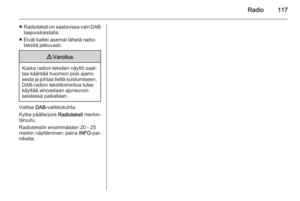 117
117 118
118 119
119 120
120 121
121 122
122 123
123 124
124 125
125 126
126 127
127 128
128 129
129 130
130 131
131 132
132 133
133 134
134 135
135 136
136 137
137 138
138 139
139 140
140 141
141 142
142 143
143 144
144 145
145 146
146 147
147 148
148 149
149 150
150 151
151 152
152 153
153 154
154 155
155 156
156 157
157 158
158 159
159 160
160 161
161 162
162 163
163 164
164 165
165 166
166 167
167 168
168 169
169 170
170 171
171 172
172 173
173 174
174 175
175 176
176






